Om du vill hindra en robot från att delta i en en-och-en-chatt letar du först reda på chattnamnet i chattlistan och klickar sedan på Fler alternativ
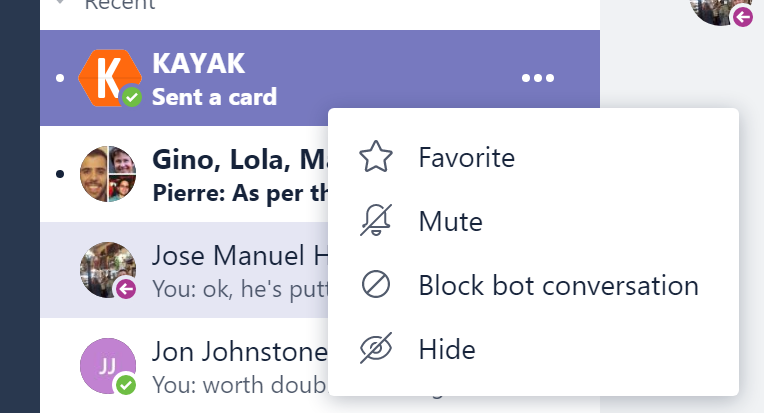
Om du vill ta bort en robot helt från en kanal letar du reda på kanalnamnet och väljer sedan Fler alternativ
När du tar bort en robot kan gruppmedlemmarna inte längre @mention roboten i teamet. Det kan inte längre publicera till det teamet.












